1、如下图所示,打开一个PS文件,作为示例。
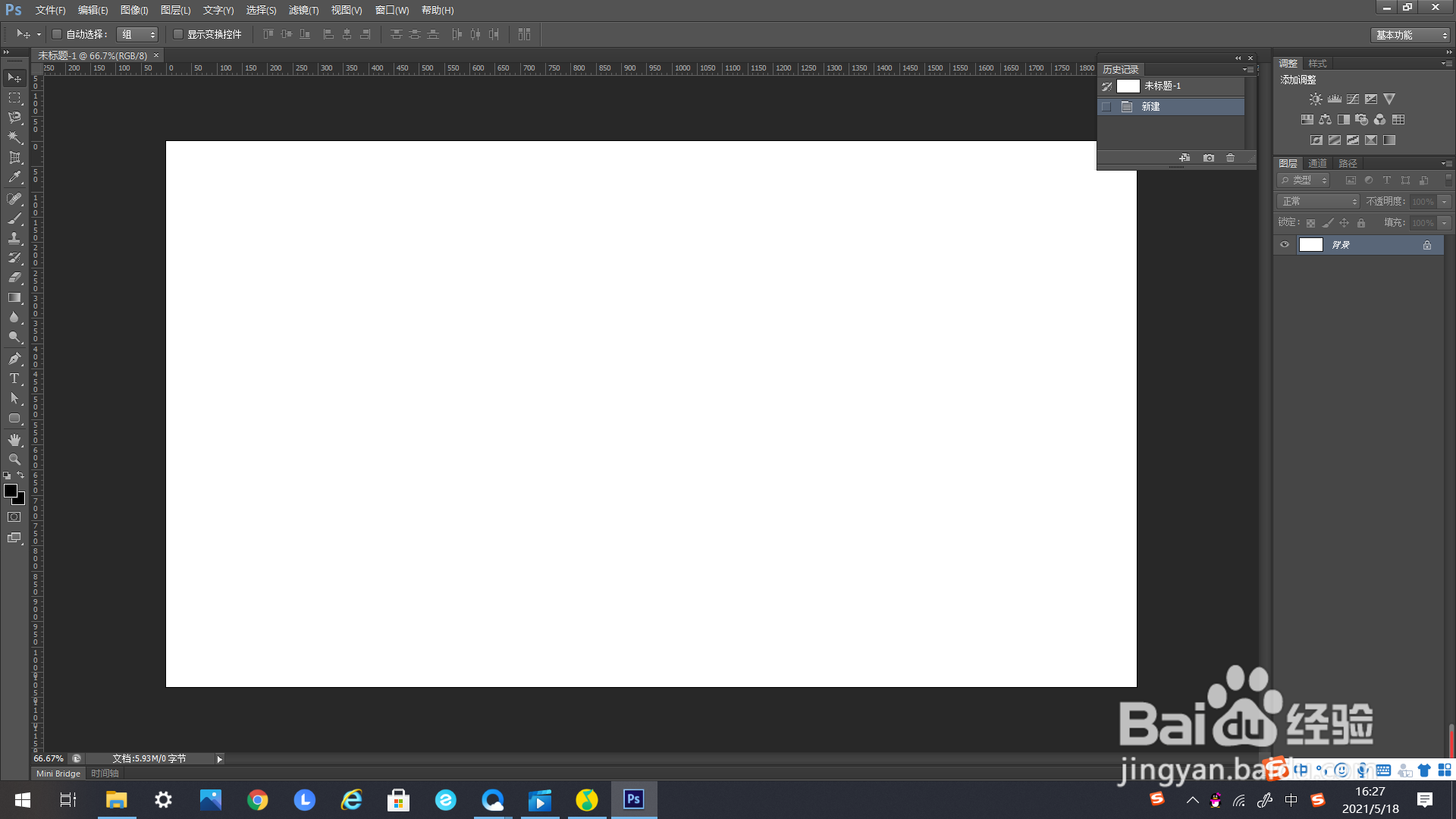
2、拖入一张图片作为示例。

3、可以看到我们现在是处于图片的图层上。

4、如下方箭头所示,找到右方样式面板里的这个标志。

5、单击弹出下选框,在下选框里找到“图像效果”。
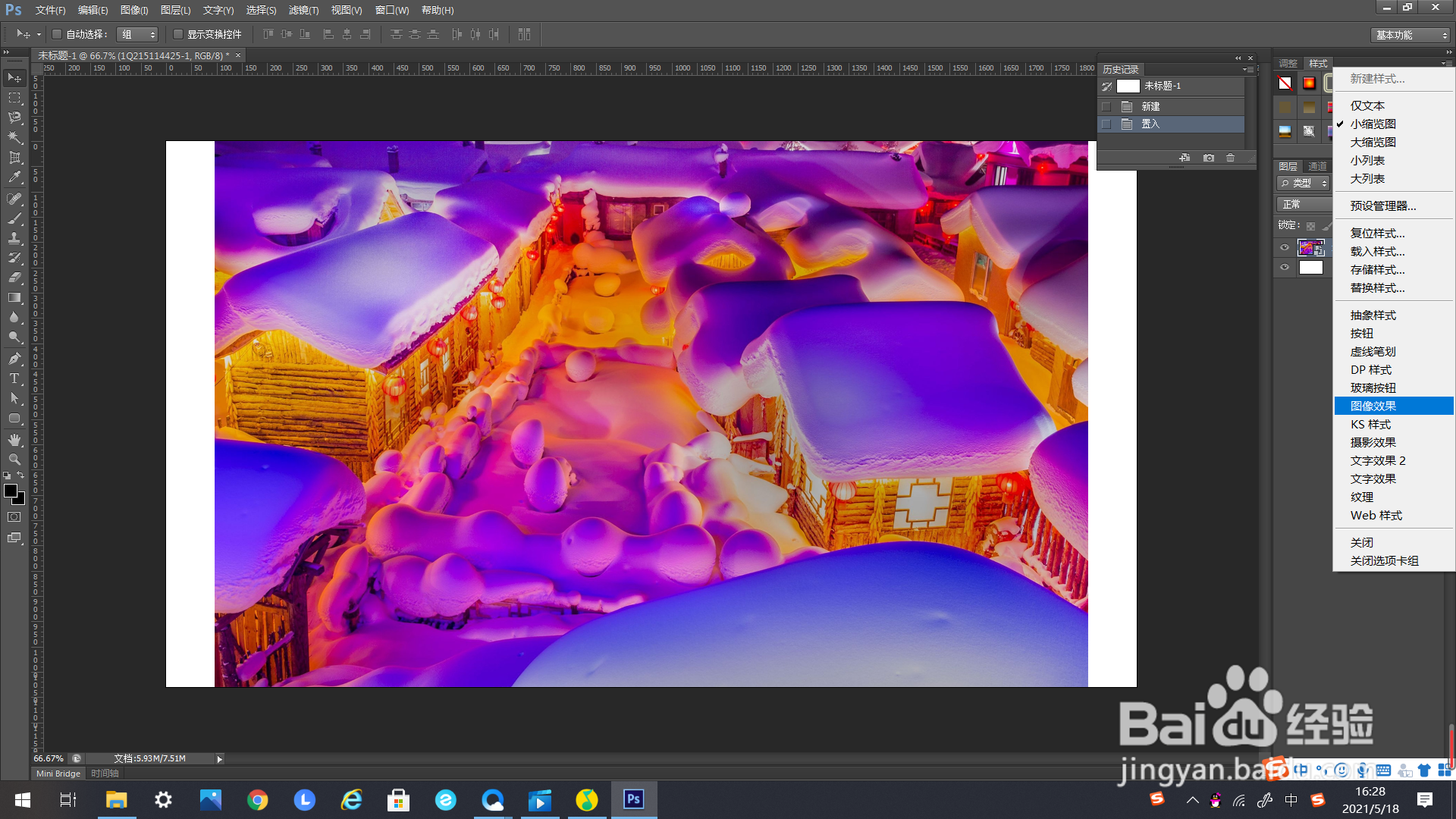
6、点击弹出追加样式的编辑框,选择“确定”。

7、在弹出的图像效果里找到“红色滤镜”,点击。

8、最后可以看到图片是整体呈现红色调了。

时间:2024-10-15 21:48:32
1、如下图所示,打开一个PS文件,作为示例。
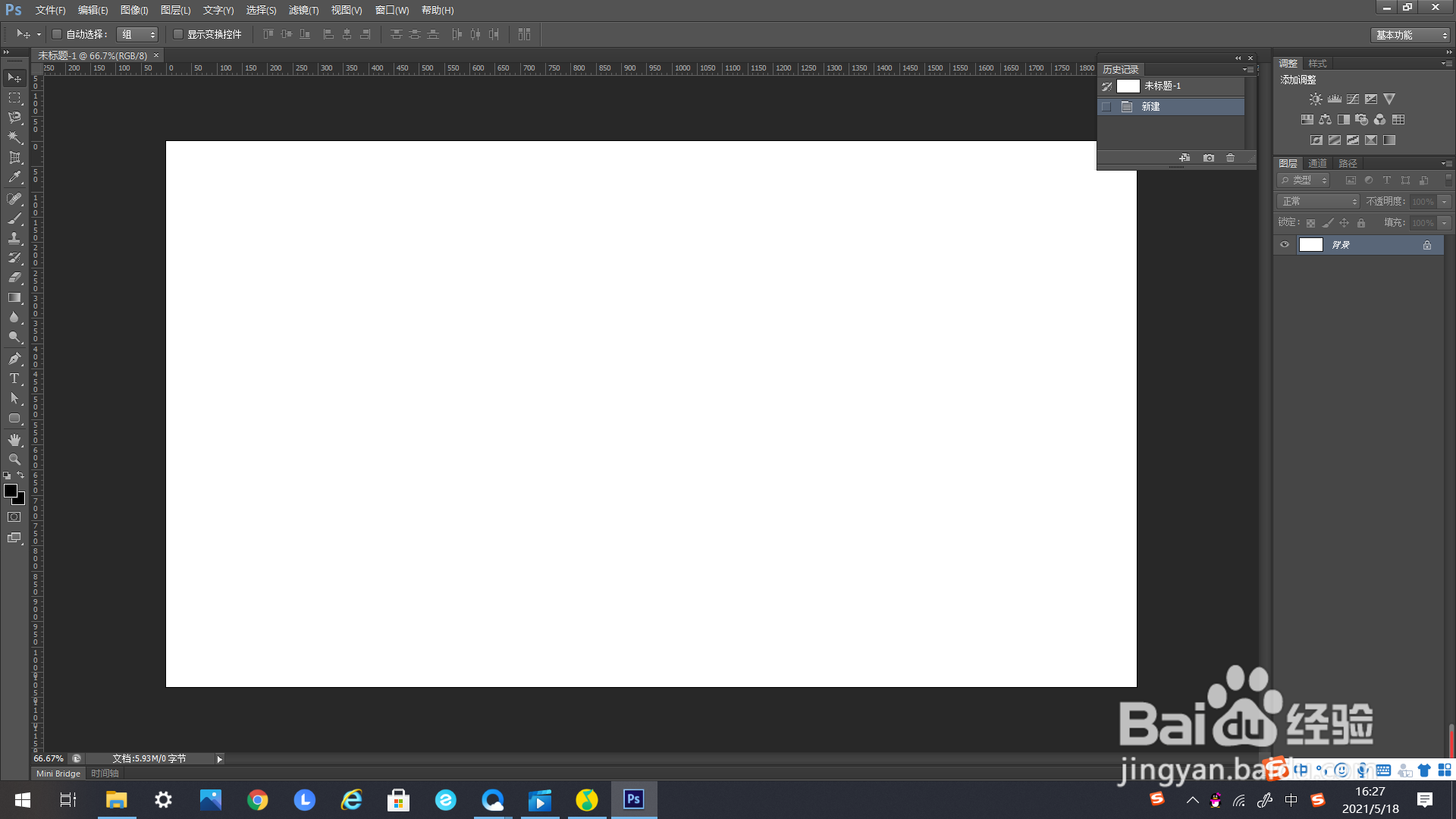
2、拖入一张图片作为示例。

3、可以看到我们现在是处于图片的图层上。

4、如下方箭头所示,找到右方样式面板里的这个标志。

5、单击弹出下选框,在下选框里找到“图像效果”。
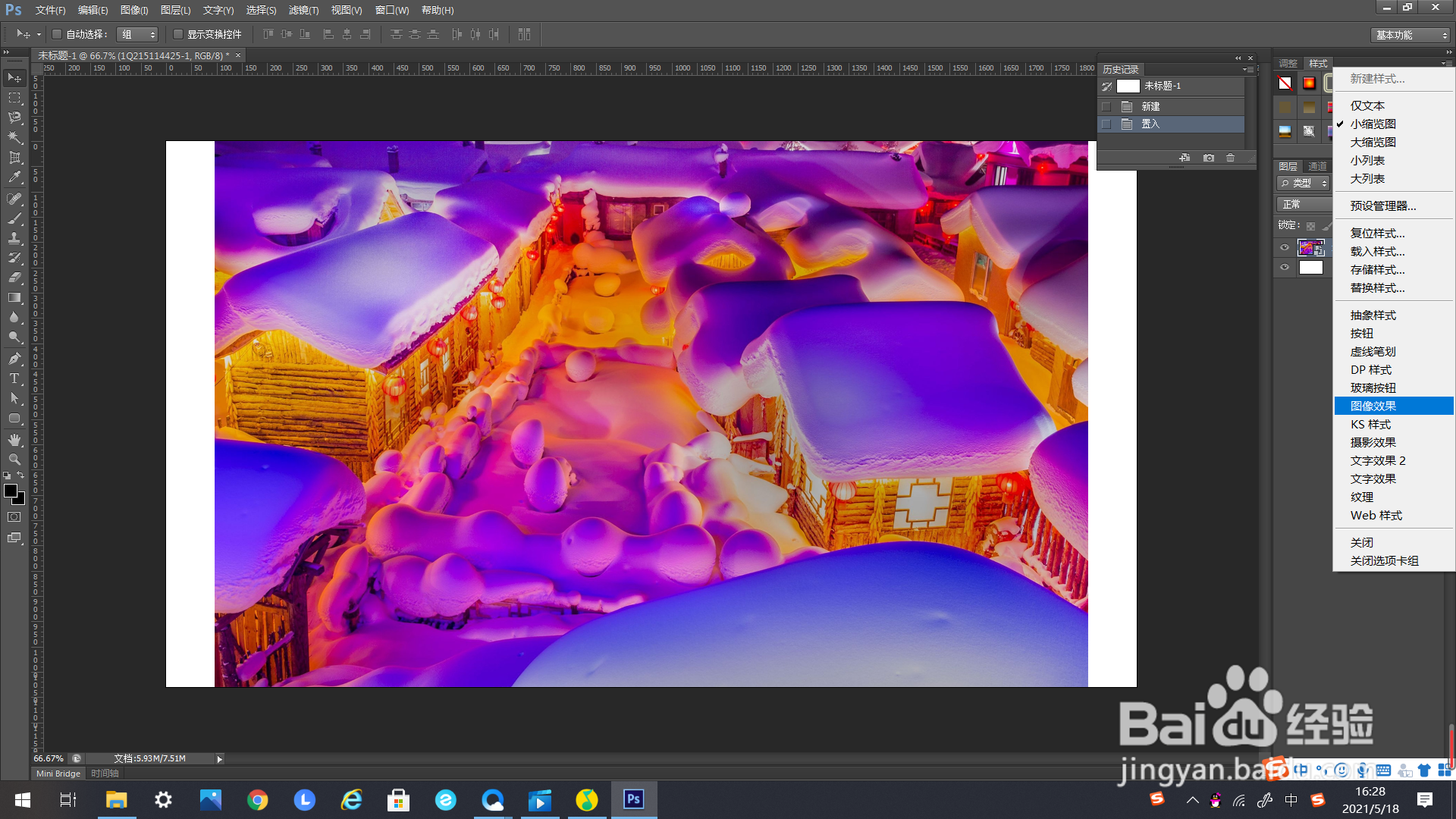
6、点击弹出追加样式的编辑框,选择“确定”。

7、在弹出的图像效果里找到“红色滤镜”,点击。

8、最后可以看到图片是整体呈现红色调了。

